Cómo Restablecer la Contraseña de iTunes, iCloud o App Store desde iPhone
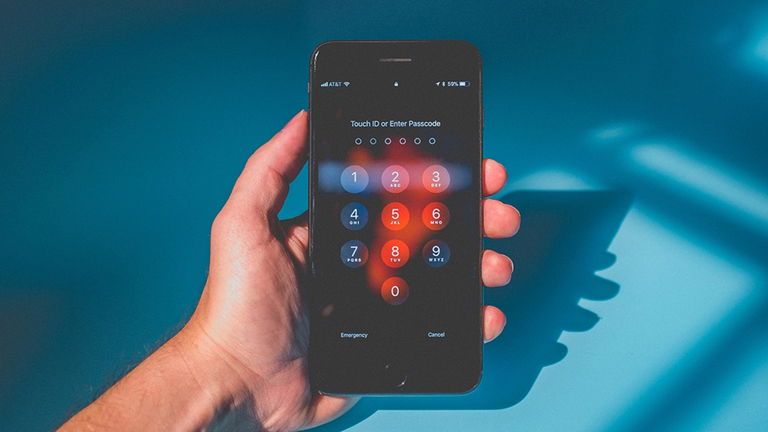
Restablece la contraseña de cuenta iTunes, iCloud o App Store desde tu iPhone
Hoy en día, son muchos los que tienen diferentes redes sociales, cuentas de correo electrónico y demás cuentas que requieren de una contraseña. Algunos usuarios usan la misma contraseña para todas sus cuentas, algo que no es para nada recomendable.
Pero el hecho de que tengamos varias contraseñas también puede llegar a ser un problema si no tenemos buena memoria o no usamos un sistema SEGURO para guardar las contraseñas de todas nuestras cuentas. Esta falta de memoria también puede afectar a nuestra cuenta de Apple, ya que podemos llegar a olvidar su contraseña.
Por este motivo, si has olvidado la contraseña de tu cuenta de iCloud o iTunes, puedes utilizar tu iPhone o iPad para poder restablecerla. Sin embargo, la información que puedes llegar a necesitar para restablecerla puede variar dependiendo de si hemos activado la verificación en dos pasos o no. Pero independientemente del método que estemos usando, podemos seguir unos pasos para restablecer la contraseña de las cuentas de iCloud, iTunes y App Store.
¿Quieres saber cómo se hace? Sigue con nosotros y te enseñaremos lo fácil que es.
Cómo restablecer la contraseña del ID de Apple usando tu correo electrónico de recuperación
- Abre Safari en tu iPhone o iPad y ve a la siguiente dirección: iforgot.apple.com.
- Toca sobre introducir ID de Apple.
- Introduce tu dirección de correo electrónico y toca en Siguiente en la parte superior derecha.
- Pulsa en Restablecer Por Correo.
- Revisa tu correo electrónico de recuperación y sigue las instrucciones para restablecer la contraseña.
Cómo restablecer la contraseña del ID de Apple usando las preguntas de seguridad
- Abre Safari en tu iPhone o iPad y ve a la siguiente dirección: iforgot.apple.com.
- Toca sobre introducir ID de Apple.
- Introduce tu dirección de correo electrónico y toca en Siguiente en la parte superior derecha.
- Toca en Pregunta de seguridad (esta es tu única opción, si no tienes un correo electrónico de recuperación).
- Verifica la fecha de nacimiento con el fin de seguir adelante.
- Escribe las respuestas a las preguntas y, a continuación, pulsa en Siguiente.
- Escribe y confirma la nueva contraseña.
Cómo restablecer la contraseña del ID de Apple mediante la verificación en dos pasos
Si has activado la verificación en dos pasos para tu ID de Apple, el proceso que se utiliza para restablecer la contraseña es diferente. Necesitaremos disponer de dos cosas para poder hacerlo:
- La clave de recuperación que Apple te dio cuando habilitaste la verificación en dos pasos.
- Un dispositivo de confianza, como tu iPhone o iPad.
Una vez nos hayamos asegurado de que cumplimos estos dos requisitos, solo tenemos que seguir los siguientes pasos:
- Abre Safari en tu iPhone o iPad y ve a la siguiente dirección: iforgot.apple.com.
- Toca sobre introducir ID de Apple.
- Introduce tu dirección de correo electrónico y toca en Siguiente en la parte superior derecha.
- Introduce tu clave de recuperación y pulsa Siguiente.
- Selecciona el dispositivo que quieres verificar con tu identidad y pulsa Siguiente.
- Escribe el código de verificación y pulsa Siguiente.
- Escribe la nueva contraseña y pulsa Siguiente.
¿Qué pasa si no tengo mi clave de recuperación o mi contraseña?
Si has activado la verificación en dos pasos en tu cuenta pero has olvidado tu contraseña y no tienes tu clave de recuperación, aunque cuentes con un dispositivo de confianza, no hay manera de poder recuperarla. En este caso, no quedará más remedio que crear un nuevo ID de Apple y empezar de nuevo.
Tal y como apuntan desde iMore, no muy difícil restablecer la contraseña de nuestra cuenta de iTunes, iCloud o App Store siempre y cuando tengamos los datos necesarios para hacerlo. Las opciones que Apple pone a nuestra disposición son varias, por lo que no podemos decir que no hay maneras de recuperar nuestra contraseña "perdida".
¿Has tenido que hacer uso de algunos de estos métodos para recuperar tu contraseña? ¿Has tenido algún problema? Si tienes alguna duda, coméntala con nosotros y estaremos encantados de ayudarte.
Puedes seguir a iPadizate en Facebook, WhatsApp, Twitter (X) o consultar nuestro canal de Telegram para estar al día con las últimas noticias de tecnología.